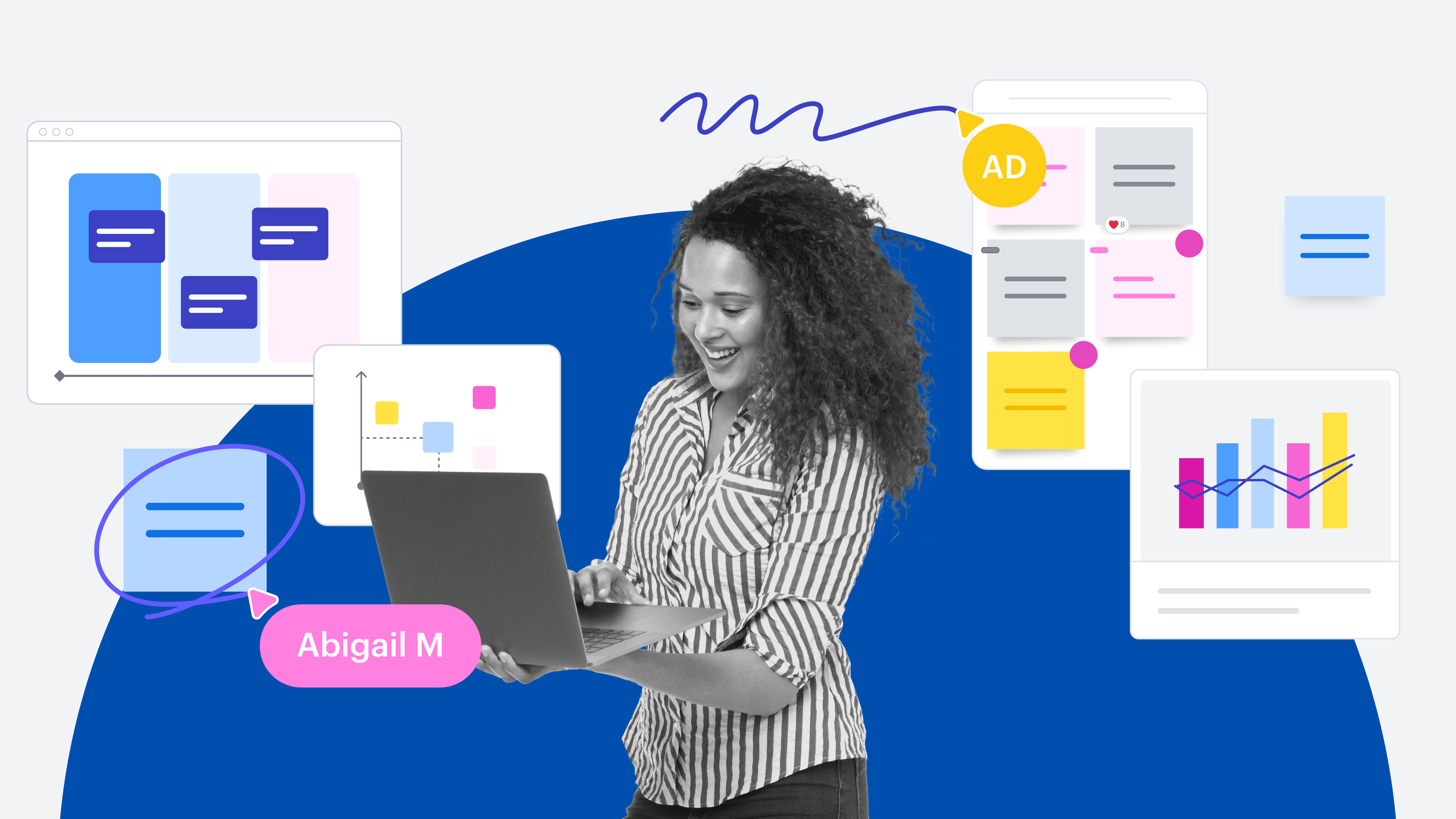
Cómo usar la Suite de Colaboración Visual de Lucid como una única fuente de información
Tiempo de lectura: aproximadamente 7 min
Los problemas de versiones y la inaccesibilidad son dos de los mayores obstáculos para que tu documentación sea útil. Configurar una fuente única de información puede ayudarte a evitar la confusión que genera tener múltiples versiones del mismo documento en múltiples ubicaciones y, además, garantiza que todos los miembros del equipo tengan fácil acceso a la información más actualizada que necesitan para realizar su trabajo.
Al colocar todo en una sola ubicación, como en Lucid, es más fácil identificar la información duplicada y determinar qué archivos son los correctos y cuáles se pueden archivar o eliminar. Además, es más fácil identificar y almacenar las versiones anteriores para que puedas acceder a ellas si es necesario.
Lucid está basado en la nube, lo que significa que todo tu equipo puede acceder a toda la información en tiempo real. Hemos compilado una lista de consejos y funciones para ayudarte a sacar el máximo partido de Lucid y convertirlo en tu fuente única de información.
Consejos para que Lucid sea tu fuente única de información
Es posible que ya pienses en Lucid como una fuente única de información, un lugar donde tú y tu equipo pueden encontrar documentación actualizada de los procesos de tu empresa, las sesiones de trabajo, los entornos de nube y más. Dicho eso, aquí hay algunas funciones que te ayudarán a llevar las cosas un poco más lejos.
Comentarios y @mentions
Aunque los correos electrónicos y los mensajes directos son excelentes para ciertas conversaciones de seguimiento, no es necesario llevar los debates sobre tus documentos de Lucidchart, Lucidspark o Lucidscale a otro contexto.
Los colaboradores pueden agregar comentarios directamente en tu tablero, documento o modelo. Se puede acceder a los comentarios en la esquina superior derecha del editor, cerca del botón "Presentar", o simplemente haciendo clic con el botón derecho en un objeto y seleccionando "Agregar comentario".
¿Quieres asegurarte de que un determinado compañero de trabajo (o grupo de compañeros) vea tu comentario? No hay problema: solo suelta una @mention en tu comentario o asigna una tarea, y esa persona recibirá una notificación por correo electrónico.
Acciones y Enlaces Incorporados
En Lucidspark, puedes vincular notas adhesivas, figuras, cuadros de texto e incluso dibujos a mano a páginas web y recursos externos.
En Lucidchart, puedes vincular figuras con otro documento de Lucidchart, una página web externa o una dirección de correo electrónico usando acciones (a las que se accede con el icono del rayo). También puedes utilizar acciones para alternar entre capas y páginas del documento.
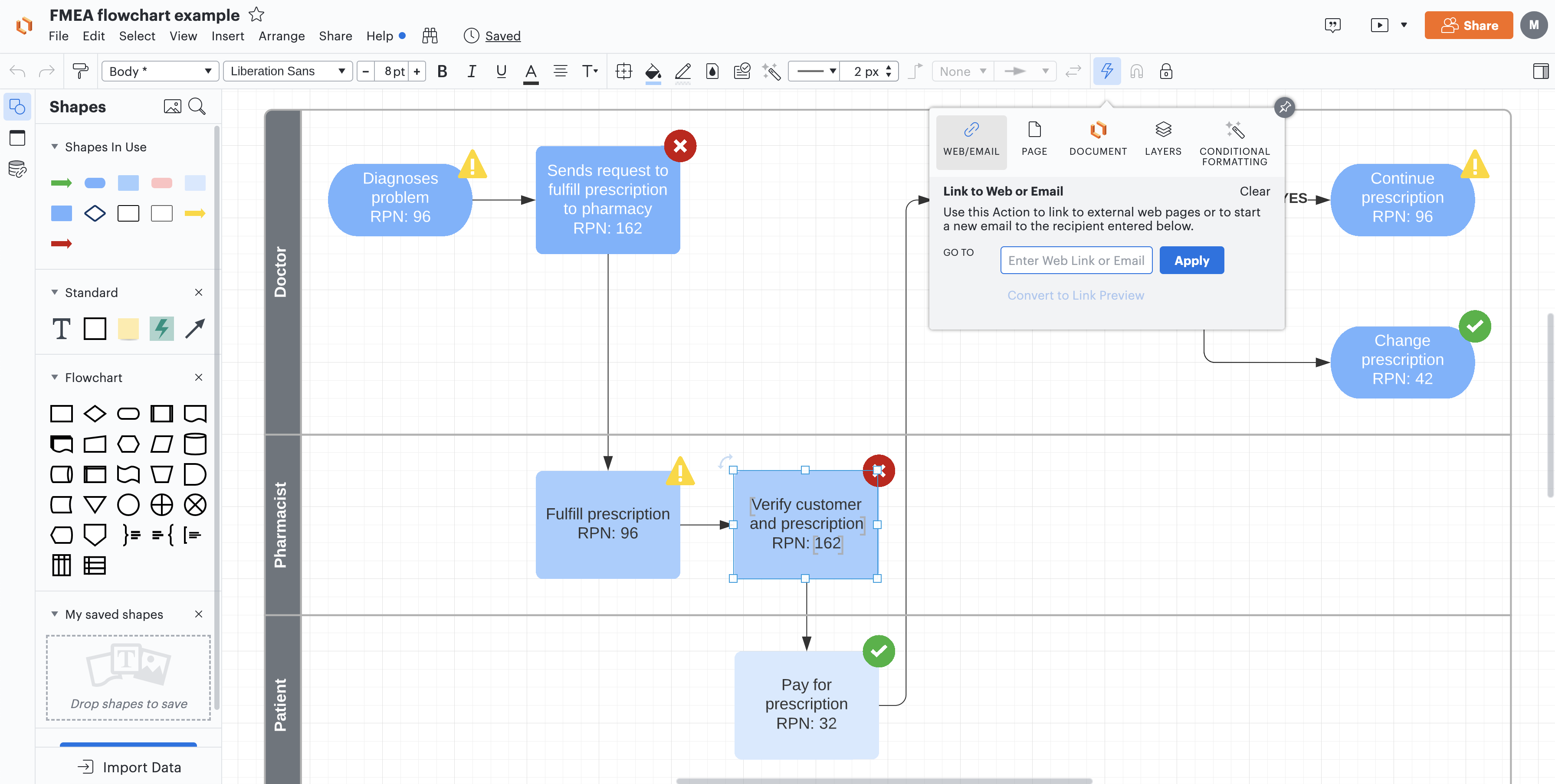
Además, tanto en Lucidchart como en Lucidspark, puedes usar Enlaces Incorporados para agregar una vista previa del enlace directamente en el documento o tablero. Enlaces Incorporados, los colaboradores pueden ver el contenido dentro de los enlaces sin salir de Lucid. Al incorporar enlaces en documentos y tableros de Lucid, tu equipo puede tener acceso a todo el contexto que necesitan, y ayuda a tomar decisiones en un mismo lugar.
For ejemplo, con los Enlaces Incorporados de OneDrive, puedes incorporar documentos de Microsoft Word, Powerpoint, y Excel directamente en tus tableros de Lucidspark or documentos de Lucidchart. Si tu equipo trabaja en Figma, puedes usar Enlaces Incorporados de Figma para incorporar archivos de Figma en tus pizarras de Lucidspark o diagramas de Lucidchart.
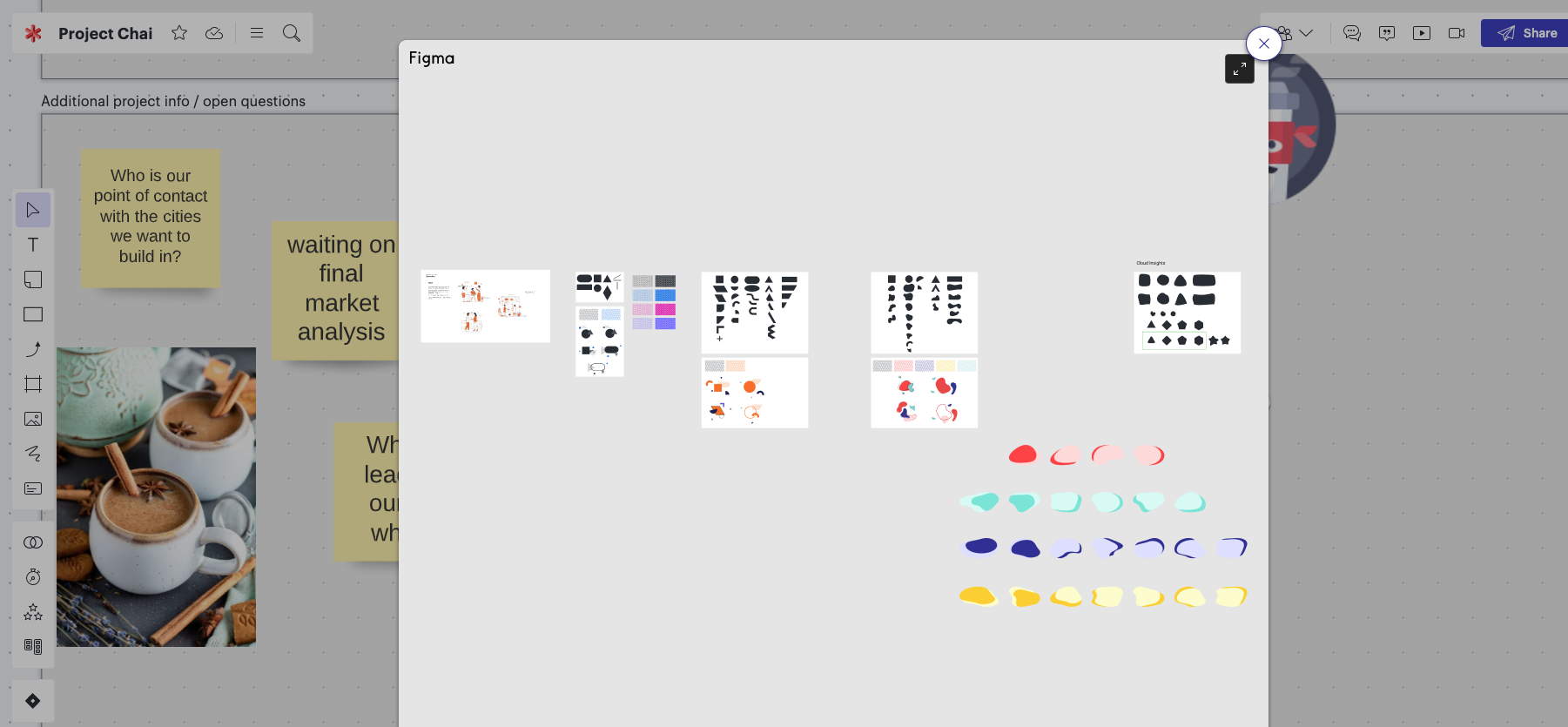
Aumente aún más la alineación del equipo con Embedded Link para Google Workspace. Comience insertando Google Docs, Sheets o Slides en sus documentos Lucidchart o tableros Lucidspark. Luego, mantenga a su equipo informado a medida que avanzan los proyectos con la capacidad de actualizar, expandir y editar sus archivos, todo sin salir de Lucid Visual Collaboration Platform.
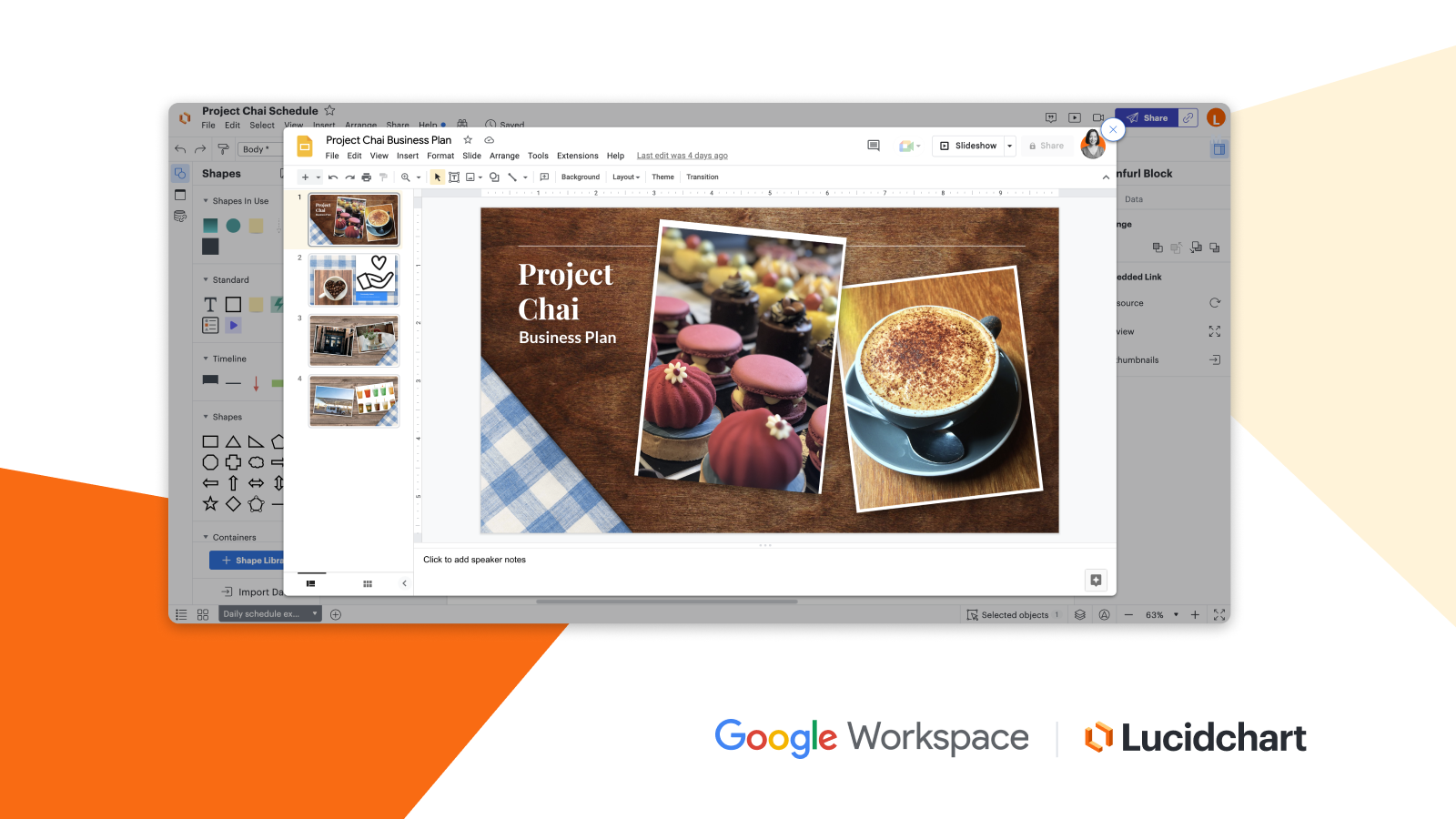
Con estas integraciones, puede mantener fácilmente a su equipo alineado con la información y los diseños más actualizados a medida que avanzan los proyectos.
Mediante el uso de enlaces, acciones y Enlaces Integrados, los colaboradores pueden acceder a documentación adicional directamente desde su documento Lucidchart o tablero Lucidspark.
Historial de revisiones
Solo porque un documento sea tu fuente única de información no significa que nunca debería cambiar. Debe crecer y adaptarse como lo hace la organización. Sin embargo, hay algunos cambios que no funcionan. Tal vez quitaste un paso del proceso de incorporación, actualizaste la documentación y, luego, meses después, te diste cuenta de que ese paso era más importante de lo que pensabas.
En Lucidchart, puedes acceder fácilmente a tu historial de revisiones seleccionando Archivo > Historial de revisiones para ver qué cambios se hicieron y cuándo. En Lucidspark, puedes hacer clic en el icono de nube y marca de verificación en la esquina superior izquierda, cerca del título del tablero, para acceder al historial de revisiones. Para ver cuándo se creó un documento, simplemente desplázate hasta la parte inferior del historial. Puedes añadir nombres a cada versión, restaurar una versión antigua o incluso crear un nuevo documento a partir de una versión pasada. Esta última opción te permite editar versiones anteriores sin cambiar el estado actual de tu documento o tablero.
En Lucidscale, puedes usar las vistas para:
- cambiar entre las vistas existentes de tu modelo de nube;
- cambiar el nombre de las vistas o eliminarlas;
- crear una nueva vista a partir de una plantilla;
- duplicar tu vista actual.
Compara las versiones
Con el historial de revisiones, puedes ver fácilmente versiones anteriores de tu documento. Sin embargo, lo que puede resultar más difícil es ver qué ha cambiado. Afortunadamente, tenemos una solución para eso. Cuando selecciones una versión de tu documento utilizando el historial de revisiones en Lucidchart, haz clic en el botón azul "Comparar versión". Luego seleccionarás una segunda versión para compararla.
Esta función de comparación muestra ambas versiones de tu documento, lo que te permite ver exactamente qué ha cambiado. En el lado derecho de la pantalla, también verás una lista muy útil de esos cambios compilados para ti.
Estado del documento
Cuando tienes más de un colaborador en un documento, es fundamental que cada uno conozca el estado de este. Tal vez un determinado proceso esté pendiente de aprobación o se encuentre todavía en fase de borrador, y no sería bueno que un miembro del equipo tome esa versión como el producto final.
Para mantener a todos en sintonía, usa la función Estado del documento de Lucidchart y Lucidspark, que te permite asignar a cada documento de tu biblioteca un estado (borrador, aprobación pendiente, aprobado, etc.) y actualizarlo sobre la marcha. Cualquiera que tenga acceso al documento puede ver el estado, pero solo aquellos con privilegios de edición pueden cambiarlo.
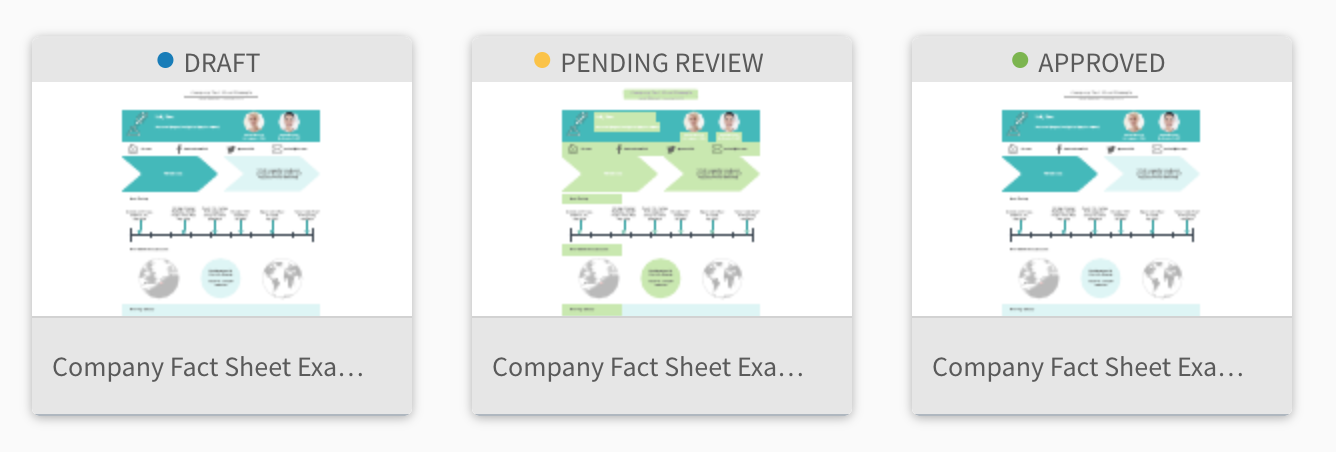
Carpetas de equipo
Las carpetas de equipo son muy parecidas a las carpetas compartidas: permiten a los equipos almacenar todos sus documentos en una única carpeta a la que pueden acceder todos los miembros. Entonces, ¿cuál es la diferencia?
Mientras que las carpetas compartidas son propiedad de individuos, las carpetas de equipo son "propiedad" de una cuenta corporativa. Si un miembro del equipo se va, no tienes que preocuparte por la pérdida de su carpeta y los documentos que contiene.
Integraciones
Si eres como nosotros, probablemente crees y almacenes documentación en varias plataformas. Es posible que Lucidchart no sea lo único que uses, ¡y eso está bien! Con las numerosas integraciones de Lucidchart y Lucidspark, puedes almacenar tus documentos y tableros junto con tu otra documentación. ¿Y cómo se ve eso exactamente? Eso depende de la plataforma.
Ya sea que trabajes en Confluence Cloud o Google Workspace, puedes insertar tus diagramas de Lucidchart o tableros de Lucidspark directamente en tu espacio de trabajo para consolidar la documentación. Si trabajas en Confluence, también puedes integrar modelos de nube de Lucidscale. ¿Te preocupa tener que actualizar tus diagramas constantemente? Habilita la actualización automática en Confluence o haz clic en "Actualizar diagramas insertados" en Google para aplicar los cambios realizados en Lucidchart.
Si tu equipo usa Slack, usa la integración de Lucidchart y Lucidspark para enviar todas las actualizaciones de documentos a tu cuenta de Slack. De esta manera, los miembros del equipo pueden mantener sus comentarios en el documento.
Y, si eres de los que usa Microsoft Teams, puedes agregar una pestaña de Lucidchart o Lucidspark y anclar documentos para acceder a ellos fácilmente.
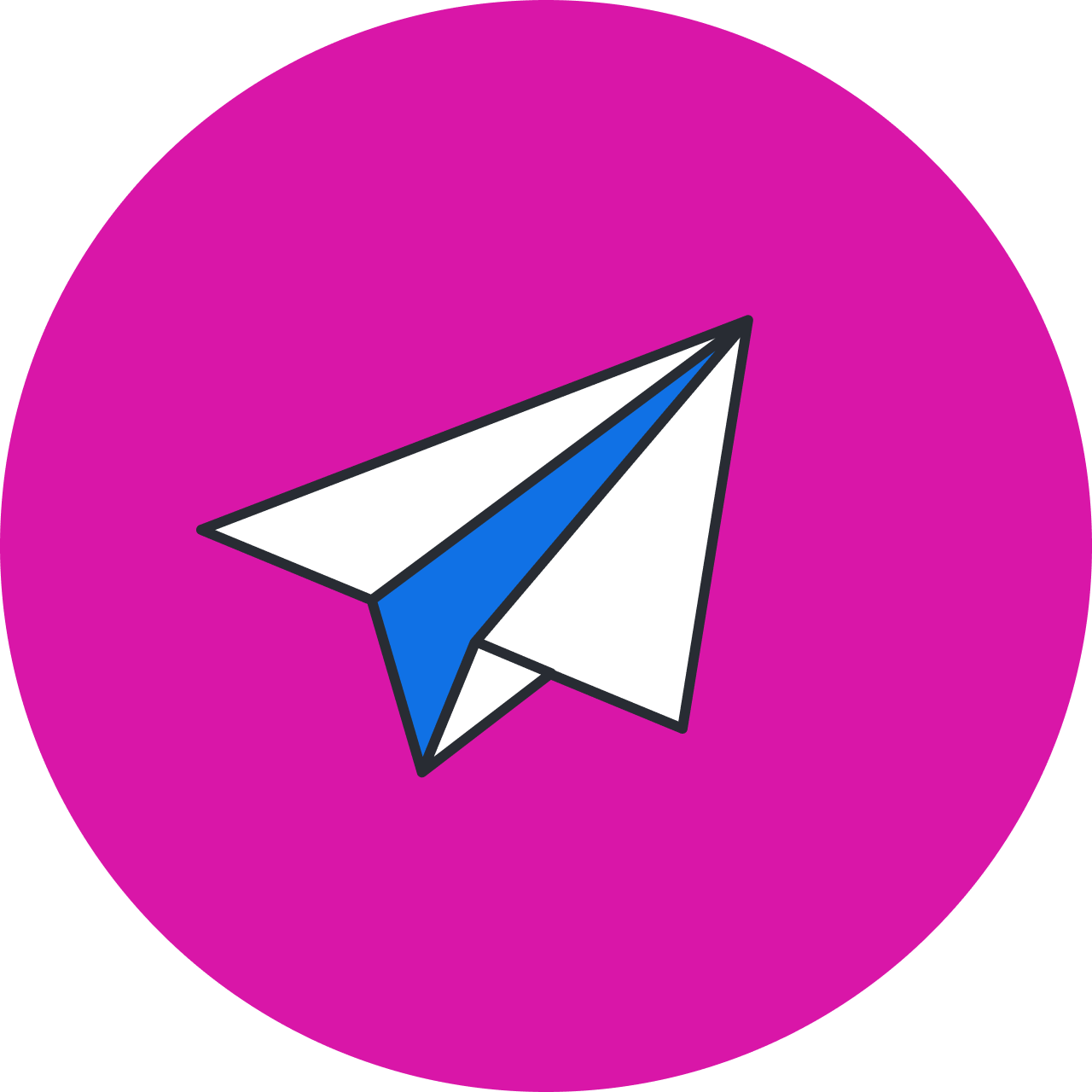
Crea tu propia fuente única de información en la Suite de Colaboración Visual de Lucid.
Prueba estas funcionesAcerca de Lucid
Lucid Software es el líder en colaboración visual y aceleración del trabajo, y ayuda a los equipos a ver y construir el futuro al convertir las ideas en realidad. Sus productos incluyen la suite de colaboración visual de Lucid (Lucidchart y Lucidspark) y airfocus. La suite de colaboración visual de Lucid, combinada con aceleradores poderosos para la agilidad empresarial, la nube y la transformación del proceso de negocio, permite a las organizaciones optimizar el trabajo, fomentar la alineación e impulsar la transformación empresarial a escala. airfocus, una plataforma de gestión de productos y hoja de ruta impulsada por IA, amplía estas capacidades al ayudar a los equipos a priorizar el trabajo, definir la estrategia del producto y alinear la ejecución con los objetivos comerciales. Las soluciones de Lucid, la plataforma de aceleración del trabajo más utilizada por las empresas de Fortune 500, cuentan con la confianza de más de 100 millones de usuarios en empresas de todo el mundo, incluidas Google, GE y NBC Universal. Lucid se asocia con líderes como Google, Atlassian y Microsoft, y ha recibido numerosos premios por sus productos, su crecimiento y su cultura en el lugar de trabajo.
Artículos relacionados
Cómo Lucid te ayuda a tomar decisiones con confianza
Descubre cómo Lucid ayuda a optimizar la toma de decisiones, visualizar su impacto, recopilar comentarios e interpretar los datos de forma eficaz.
Cómo Lucid permite que los equipos construyan y no solo hablen de hacerlo
Descubre cómo usar Lucid para trabajar con eficiencia, colaborar continuamente y construir el futuro más rápido.